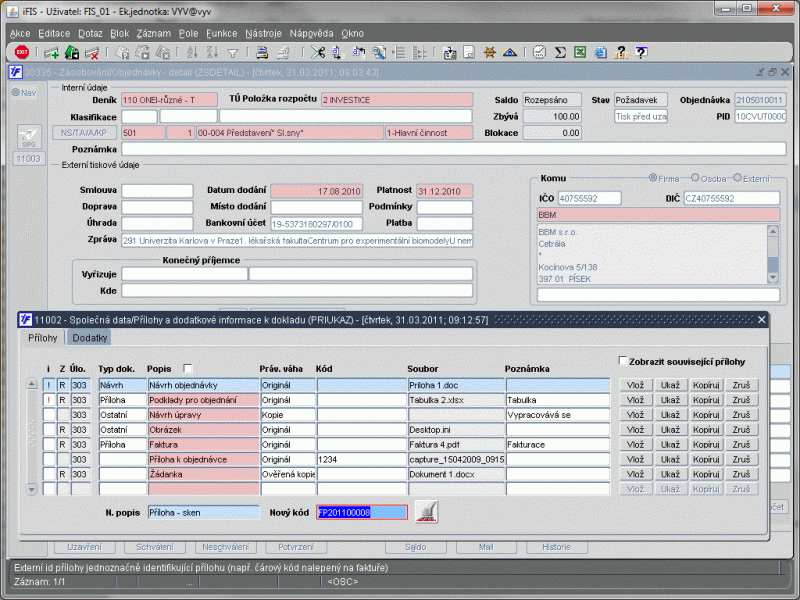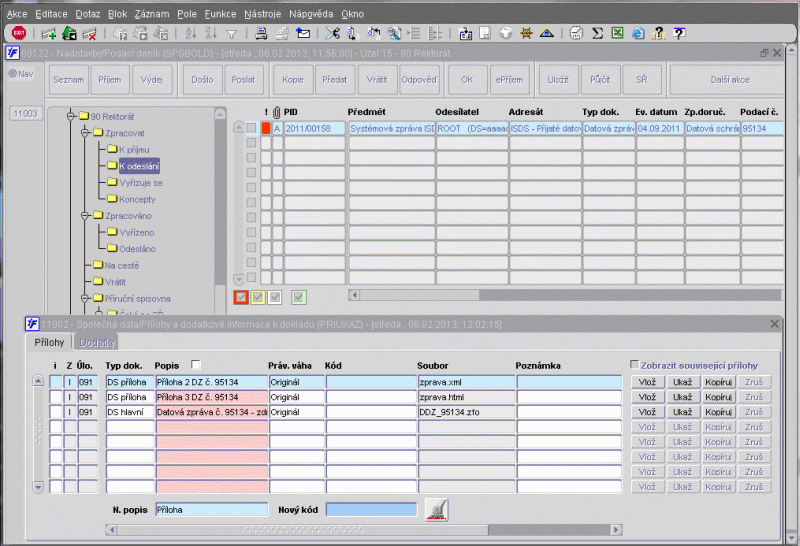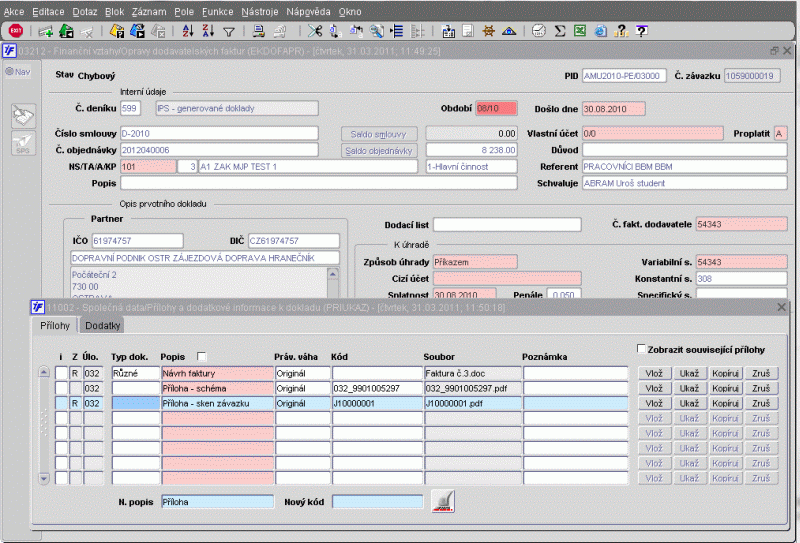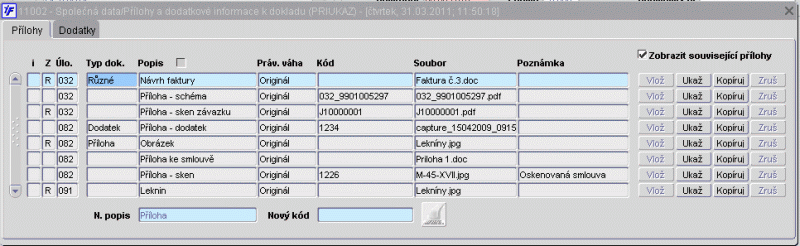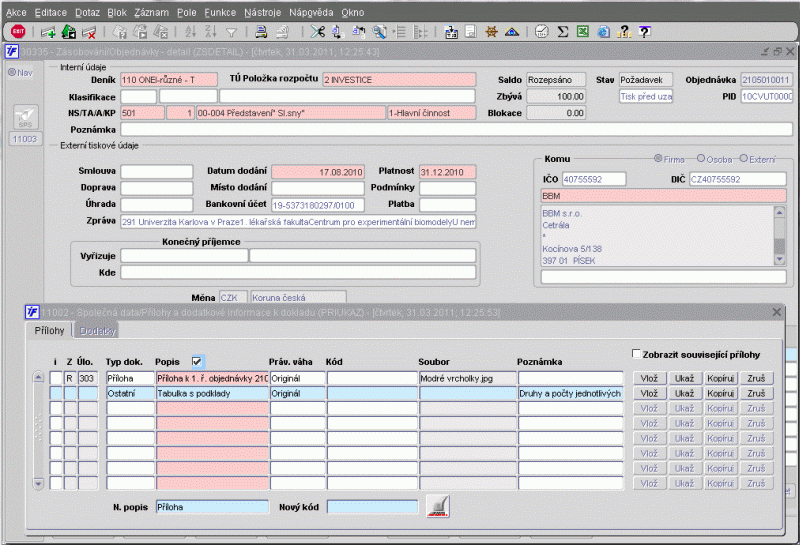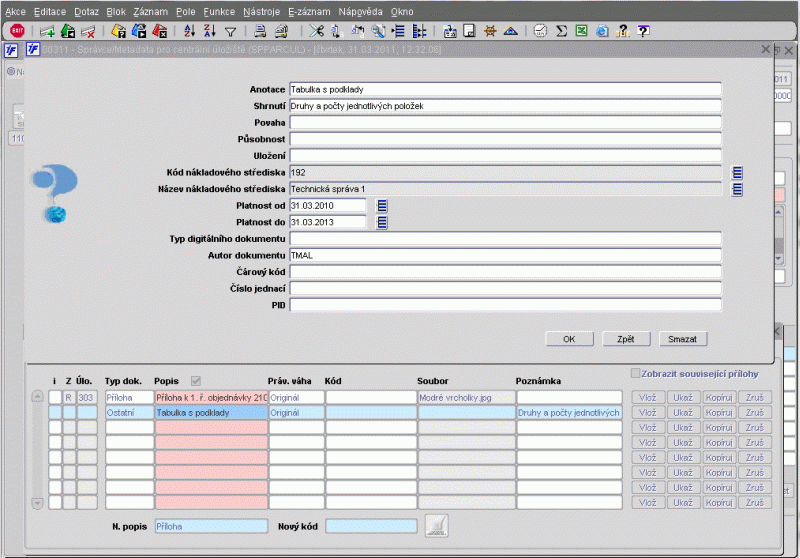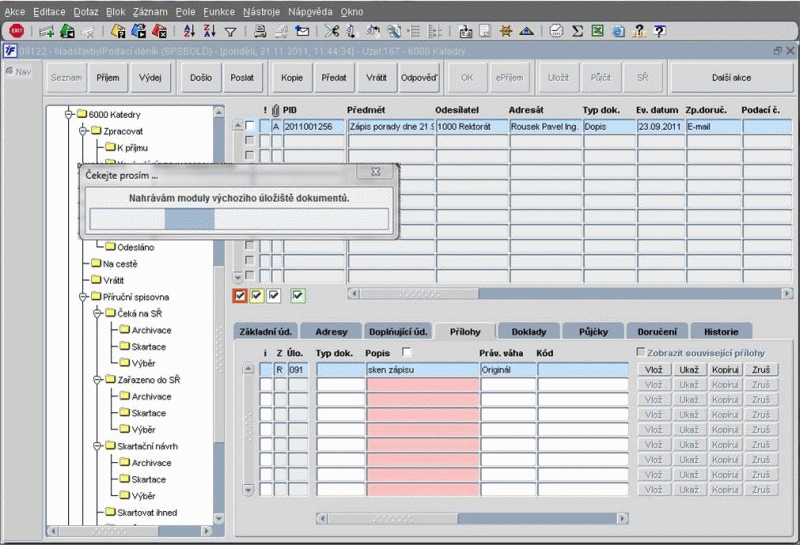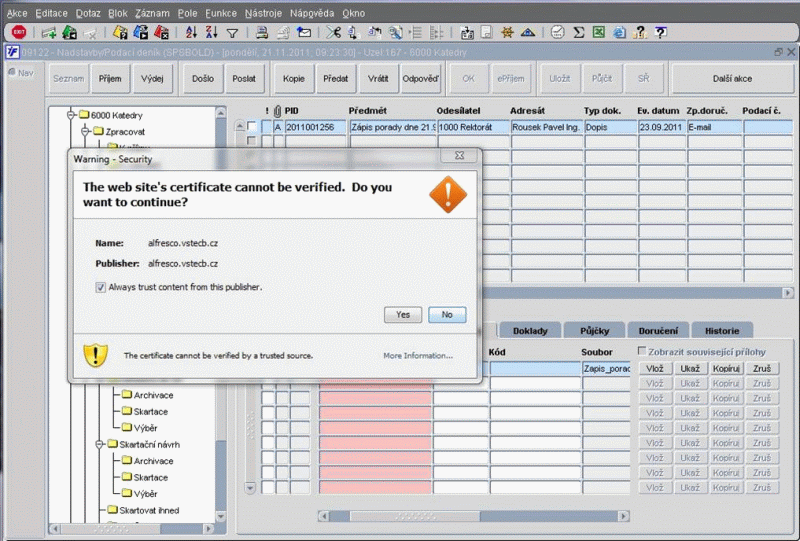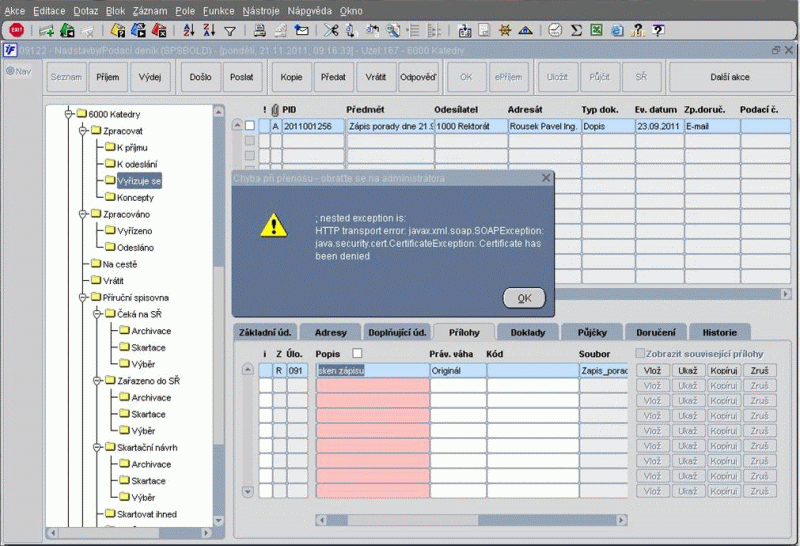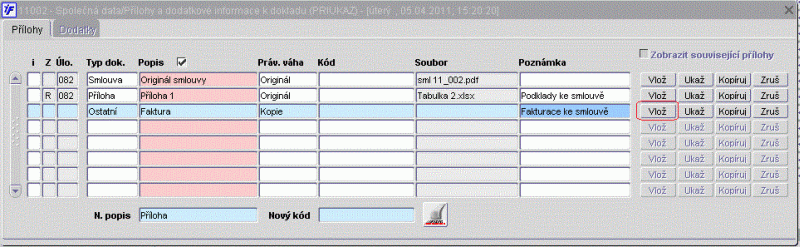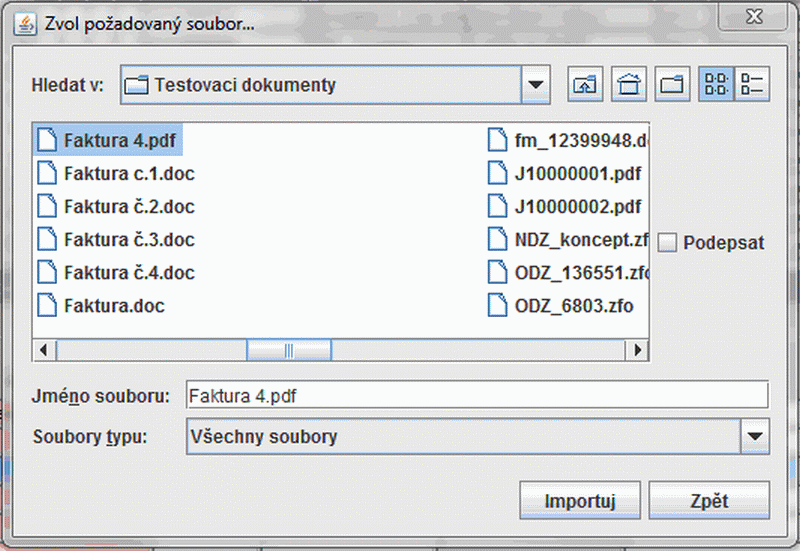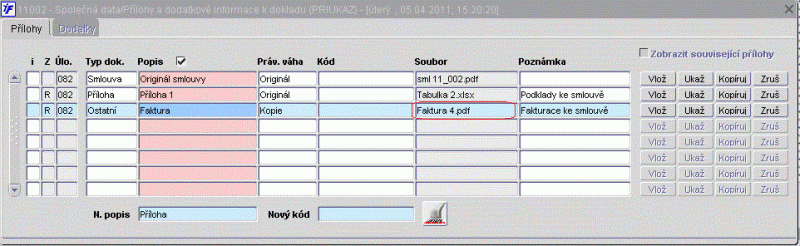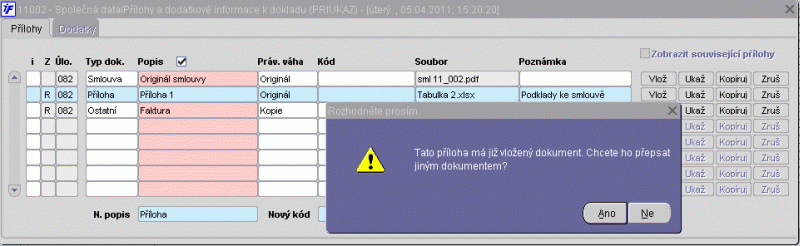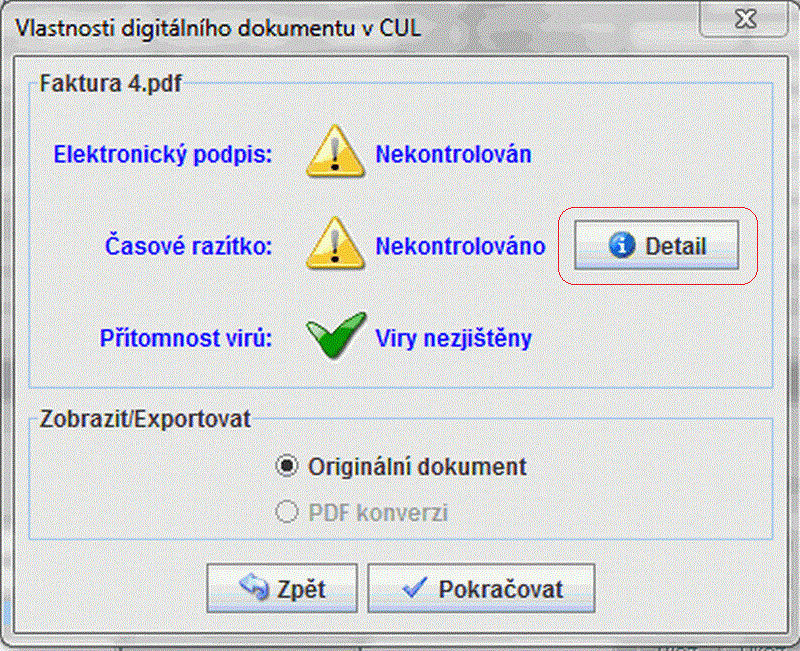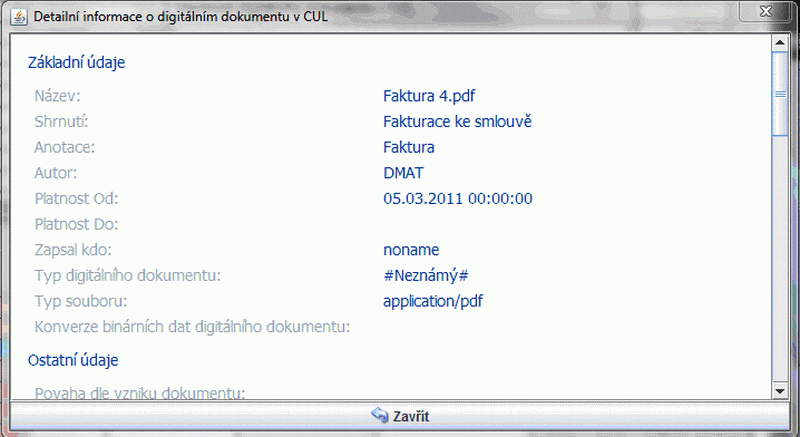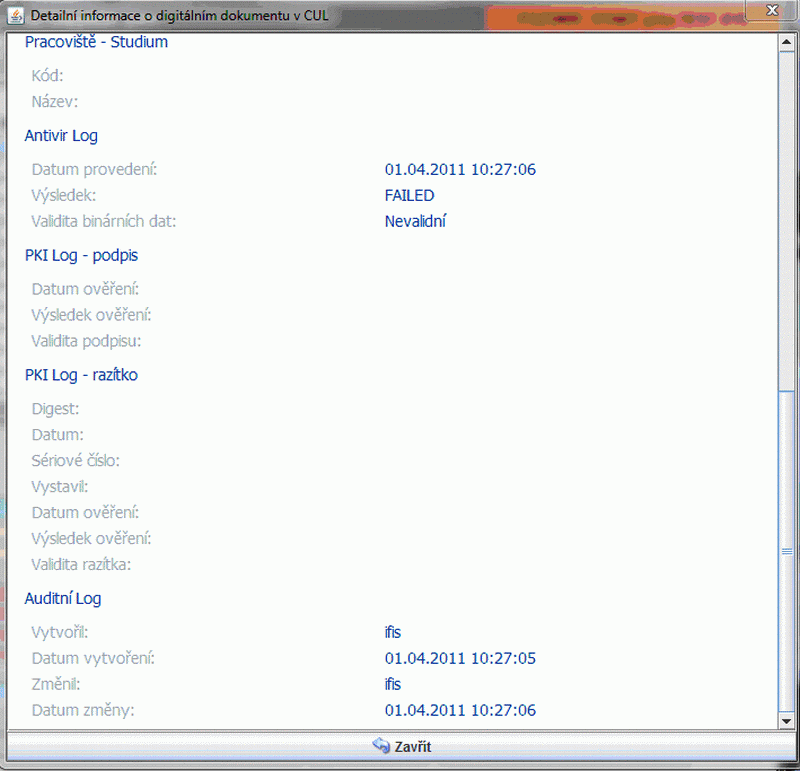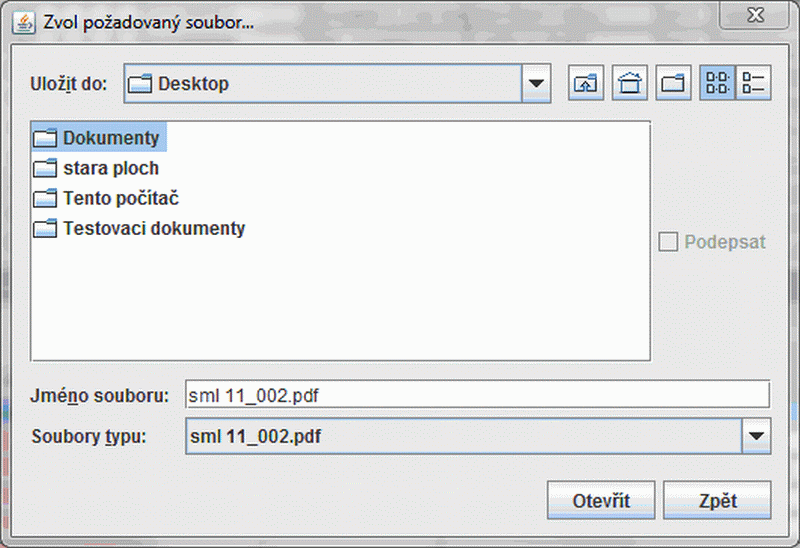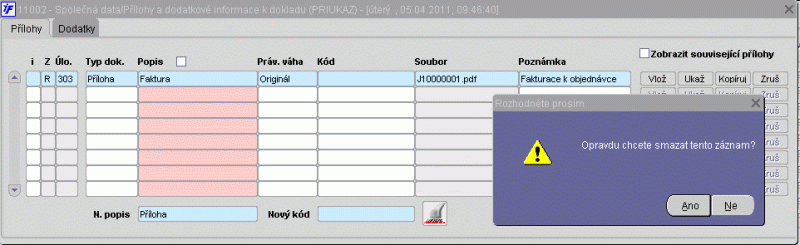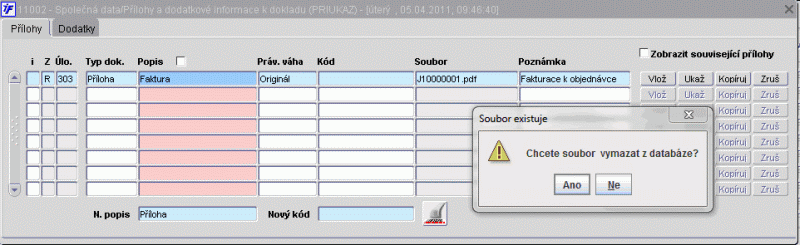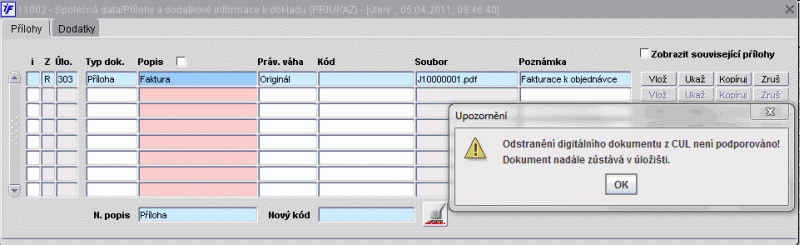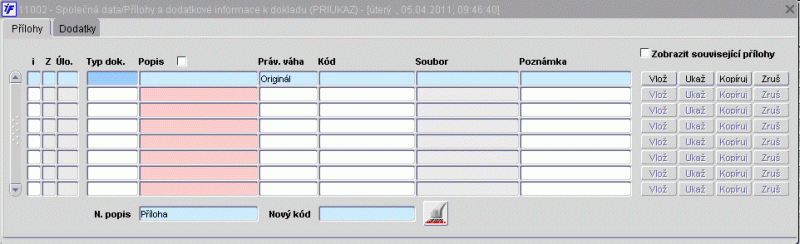Man11002
11002 * Přílohy a dodatkové informace k dokladu
V systému iFIS* lze zobrazit / vkládat / mazat přílohy k různým dokladům (faktura, objednávka, apod.). Formulář slouží pro práci s přílohami (digitální dokumenty ve formě souboru v libovolném formátu) a případně dodatky (textové údaje). Pro otevření formuláře je určena ikona v horní liště.
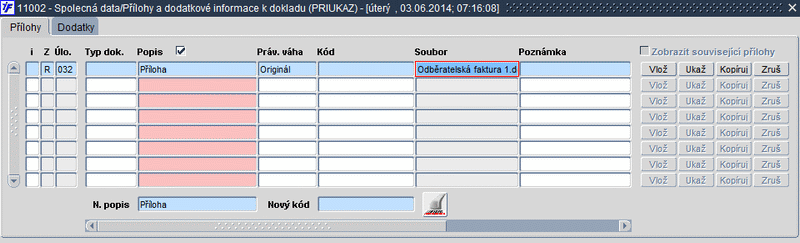
Obr. 11002/1 Přílohy a dodatkové informace k dokladu
Formulář je rozdělen na dvě záložky, přičemž záložka Dodatky je přístupná pouze ve funkcích, kde bylo možno dodatky využít.
Formulář obsahuje údaje, které byly využívány u příloh a navíc je rozšířen o další informativní položky:
- I - uživatelské upozornění k dokumentu
- Z - způsob založení přílohy
- R - ručně
- I - importem
- Úlo. - úloha iFIS, ve které došlo ke vložení dokumentu
- Typ dok. - o jaký typ dokumentu se jedná
- Popis - vlastní popis vkládaného dokumentu
- Práv. váha - právní váha dokumentu
- Kopie
- Originál
- Ověřená kopie
- Kód - externí ID přílohy jednoznačně identifikující přílohu (např. čárový kód nalepený na dokumentu)
Ikonka (![]() ) v horní nástrojové liště upozorňuje na možnost přístupu k přílohám. Barvy ikony se mění v závislosti na přístupech a obsahu:
) v horní nástrojové liště upozorňuje na možnost přístupu k přílohám. Barvy ikony se mění v závislosti na přístupech a obsahu:
- šedá - není možné přistupovat k přílohám, ikona je nepřístupná
- bílá - u záznamu není žádná příloha připojena
- zelená - u záznamu je připojena nějaká příloha
Pomocí ikony lze otevřít univerzální prohlížecí / editovací formulář. Možnost provádět úpravy přílohy, vkládání nebo mazání je určena v definici vazby k přílohám pro daný doklad. Obecně platí, že u prohlížecích formulářů nelze provádět změny příloh. Přílohy k hlavičce objednávky přístupné z přehledového formuláře. Ve vkládacích / editovacích formulářích je možné upravovat také přílohy. Přílohy mohou být ve stejném formuláři připojeny i k dalším částem dokladu, např. k řádkům objednávky. Nejprve je nutné postavit se kurzorem do některé položky na řádku objednávky. Pokud je ikonka zelená, jsou k řádku objednávky již připojeny nějaké přílohy.
Velikost přílohy
U vložených příloh je viditelný údaj o velikosti souboru připojeného dokumentu. Tento údaj se zobrazí po vložení přílohy k záznamu.

Obr. 11002/9 Přílohy a dodatkové informace k dokladu - údaj o velikosti přílohy
U skenovaných příloh typu přijatá faktura, které se automaticky připojují jako přílohy obsahující OCR vytěžená data, se ponovu mění text popisu na Faktura č. xxx dle čísla doručené faktury a současně v závislosti na vytěžených datech. Typ přílohy či dokumentu je nastaven na Sken.

Obr. 11002/10 Zobrazení naskenovaných příloh ve formuláři 11002 - Přílohy a dodatkové informace k dokladu
Možnosti vkládání příloh
Připojení přílohy pomocí tlačítka Vlož
Vložení přílohy je umožněno ručně přes tlačítko Vlož.
Připojení dokumentu pomocí čárového kódu
Dále je možno vkládat přílohy s obecným externím identifikátorem (např. dokumenty skenované, jejichž listinný originál je opatřen etiketou s čárovým kódem). Hodnotu čárového kódu lze vložit ručním zadáním do pole Nový kód v dolní části formuláře nebo nasnímat prostřednictvím čtečky (snímače) čárového kódu. Tato volba je přístupná na základě uživatelských přístupů (přístup k modulu PRIVLOZ). V tomto případě je přístupné pole „Nový kód“ a kurzor na něm stojí hned po otevření formuláře. Pokud je v datovém úložišti připraven dokument s uvedeným čárovým kódem, je automaticky připojen jako příloha k danému dokladu. Pokud není nalezen žádný dokument, je založena pouze hlavička přílohy se zadaným kódem.
Záznam se vytvoří přes sousedící administrovatelné tlačítko (ikonu) ![]() "Připojit nový kód"
Pokud dokument byl (bude následně) naskenován, pak dojde k připojení příslušného skenu dokumentu k danému záznamu v iFIS*.
"Připojit nový kód"
Pokud dokument byl (bude následně) naskenován, pak dojde k připojení příslušného skenu dokumentu k danému záznamu v iFIS*.
Předpokladem pro tuto funkcionalitu je instalace a zprovoznění speciální automatické funkce pro párování skenů se záznamy v iFIS* a odpovídající nastavení skenovacího SW.
| Poznámka | |
| Uvedená funkcionalita nahrazuje funkčnost ikon v levém toolbaru implementovaných do vybraných formulářů v rámci meziverzí. |
U skenovaných příloh typu přijatá faktura, které se automaticky připojují jako přílohy obsahující OCR vytěžená data, se mění text popisu na Faktura č. xxx dle čísla doručené faktury a současně v závislosti na vytěžených datech. Typ přílohy či dokumentu je nastaven na Sken.
Obr. Zobrazení naskenovaných příloh ve formuláři 11002 - Přílohy a dodatkové informace k dokladu
Přílohy mohou být vkládány k záznamům v iFIS také v rámci integračních vazeb na jiné IS (např. STAG, ISDS,...). V těchto případech jsou přílohy vkládány prostřednictvím definované automatické funkce při založení záznamu do iFIS.
Související přílohy
Na detailu záznamu je možno ve vybraných úlohách zobrazit také "související přílohy", a to pomocí zatržítka Zobrazit související přílohy. Formulář příloh se otevírá poté pouze pro čtení. Volba „Zobrazit související přílohy“ je dostupná, pokud jsou nadefinovány i vazby na přílohy k souvisejícím dokladům. Například u řádku objednávky je nadefinována možnost zobrazit přílohy k hlavičce objednávky. Pokud jsou zobrazeny také související přílohy, pak není možné přílohy vkládat, mazat ani upravovat.
Tato možnost musí být předem definovaná. V této verzi je umožněno využít této funkcionality pro úlohu:
- 303 Objednávky - k přílohám z řádku objednávky je možno dotáhnout přílohy z hlavičky objednávky, ale také z úlohy 032 Závazky a 091 Spisová služba
- 032 Závazky - k přílohám u závazku je možno dotáhnout přílohy z úlohy 303 Objednávky, 082 Smlouvy a 012 Zakázky-projekty a 091 Spisová služba
Související přílohy se dotahují k prvotnímu záznamu za předpokladu existující vazby na uvedené úlohy a existujících příloh u provázaných záznamů v těchto úlohách.
Popisné údaje (metadata) do CUL
Při vkládání souborů do příloh jsou dokumenty ukládány do předem definovaného úložiště. Zároveň je možné připojit ke vkládanému dokumentu základní popisné údaje (metadata), které jsou společně uloženy do úložiště.
Metadata je umožněno vložit prostřednictvím formuláře 00311 Metadata pro centrální úložiště. Tato funkce se otevírá na základě zatrhávátka u pole Popis po stisku tlačítka Vlož.
Sjednocení obsahu a funkčnosti příloh
Ve formulářích iFIS, kde je možné vkládat přílohy, je dostupná záložka Dokumenty pro možnost realizovat práci s přílohami (např. formulář 30335 - Objednávky - detail). Obsah záložek a jejich funkcionalita je přizpůsobena formuláři 11002 - Přílohy a dodatkové informace k dokladu. Vzhled záložek je obdobný. V záložkách však nelze realizovat připojení dokumentů s externím identifikátorem.
Chování iFIS při využití dokumentového úložiště
Při přechodu ukládání dokumentů z databáze do dokumentového úložiště (CUL = centrální úložiště) a při realizovaných změnách či aktualizacích v rámci úložiště se uživatelům zobrazuje následující informativní hláška "Nahrávám moduly výchozího úložiště dokumentů.".
V případě následující hlášky je potřeba zatrhnout zaškrtávátko u "Always trust content from this publisher." a pokračovat prostřednictvím tlačítka "Yes"
Pokud se objeví následující hlášení, pak je dokumentové úložiště z nějakého důvodu danému uživateli nepřístupné a není mu umožněna práce s přílohami. Je potřeba informovat správce CUL pro zjištění příčiny a zajištění nápravy.
Práce s přílohami při využití dokumentového úložiště
S přílohami je umožněno pracovat prostřednictvím tlačítek:
- Vlož - vkládání a změny příloh k záznamu
- Ukaž - zobrazení připojené přílohy
- Kopíruj - uložení přílohy do vybraného adresáře (pod shodným názvem jako vložený soubor)
- Zruš - zrušení záznamu o příloze (soubor zůstává v úložišti)
Tlačítka jsou administrovatelná, na základě čehož mohou mít uživatelé nastaveny různé přístupy pro práci s přílohami v iFIS*.
Vkládání příloh
Pro vložení přílohy musí být vyplněny povinné položky, případně lze doplnit i údaje v nepovinných polích. Část informací lze v případě využití předdefinovat do ukládaných metadat.
Vkládaná příloha je vybírána z příslušného adresáře. Při vkládání je možno k dokumentu připojit elektronický podpis. Při vlastním ukládání dokumentu jsou na úrovni úložiště realizovány zapnuté kontroly na zjištění virů a vyhodnocení ověřovacích doložek (elektronické podpisy a časová razítka).
Pokud je položka Soubor vyplněna, pak záznam o příloze obsahuje odkaz na příslušný dokument v úložišti.
Náhrada příloh
Prostřednictvím tlačítka Vlož lze provést také změnu přílohy a nahradit tak původní soubor odkazem na jinou přílohu v úložišti.
Zobrazení příloh
Zobrazení přílohy je umožněno přes tlačítko Ukaž. Před otevřením přílohy jsou podány informace o výsledku provedených kontrol na úrovni úložiště (rozsah kontrol je v závislosti na nastavení v úložišti).
Je možno si prohlédnout detailní popisné údaje a vložené informace k dokumentu.
Přílohu je možné Otevřít nebo Uložit na lokální disk.
Kopírování příloh
Tlačítko Kopíruj slouží k uložení přílohy do vybraného adresáře (pod shodným názvem jako vložený soubor). Obdobně jako u zobrazení přílohy jsou před uložením přílohy zobrazeny informace o výsledku provedených kontrol na úrovni úložiště (rozsah kontrol je v závislosti na nastavení v úložišti).
Je možno si prohlédnout detailní popisné údaje a vložené informace k dokumentu.
Je vybrán adresář, do kterého je soubor uložen. Název souboru je předdefinován shodně jako byl vložen.
Rušení příloh
Tlačítko Zruš je určeno k odstranění vazby na soubor v úložišti u příslušného záznamu přílohy.
Vlastní dokument není vymazán, zůstává v úložišti.
Dochází ke smazání příslušného záznamu o příloze.